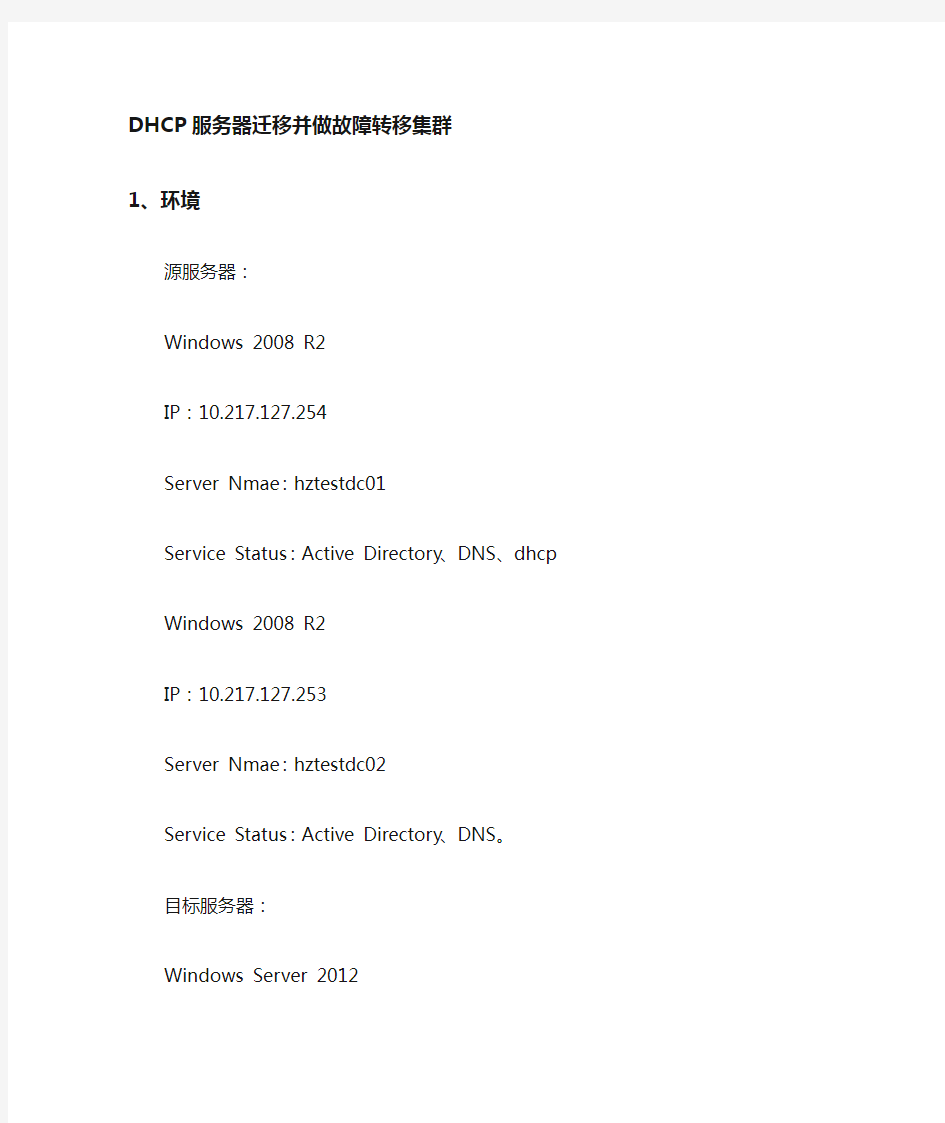
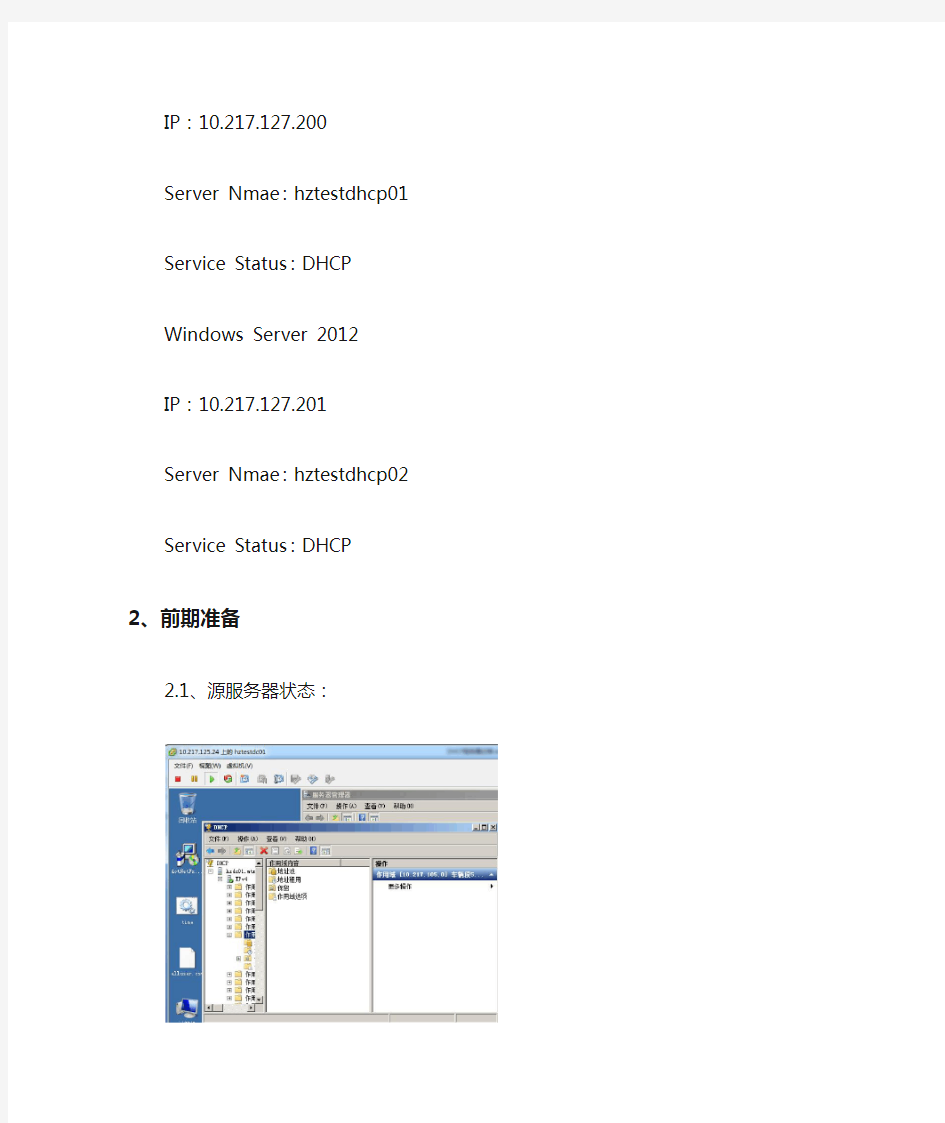
DHCP服务器迁移并做故障转移集群
1、环境
源服务器:
Windows 2008 R2
IP:10.217.127.254
Server Nmae:hztestdc01
Service Status:Active Directory、DNS、dhcp
Windows 2008 R2
IP:10.217.127.253
Server Nmae:hztestdc02
Service Status:Active Directory、DNS。
目标服务器:
Windows Server 2012
IP:10.217.127.200
Server Nmae:hztestdhcp01
Service Status:DHCP
Windows Server 2012
IP:10.217.127.201
Server Nmae:hztestdhcp02
Service Status:DHCP
2、前期准备
2.1、源服务器状态:
DHCP服务安装再hztestdc01上,所以只要对该服务器操作即可
2.2、目标服务器状态
2台2012服务器都采用固定IP,都加入域内
3、迁移工作开始
3.1、2台2012服务器添加DHCP服务。
3.1.1、打开“服务器管理器”点击“添加角色和功能”
3.1.2、选择“基于角色或基于功能的安装”
3.1.3、下一步至“服务器角色”,选择“DHCP服务器”,在弹出对话框中选择“添加功能”
3.1.4、“下一步”直至点击安装。
3.1.5、安装完成后,回到“服务器管理器”,继续完成DHCP后期配置
3.1.6、配置完成,回到“服务器管理器”可以查看到
3.2、导出源服务器DHCP
3.2.1、登录hztestdhcp01,以管理员身份运行windows powershell
运行如下命令
Export-DHCPServer -ComputerName https://www.doczj.com/doc/651068344.html, -Leases -File C:\08dhcp\dhcp.xml –Verbose
查看08dhcp目录,确保导出正常
3.2.2、将DHCP数据导入到hztestdhcp01
运行如下命令:Import-DHCPServer -ComputerName https://www.doczj.com/doc/651068344.html, -File d:\08dhcp\dhcp.xml -Verbose -BackupPath d:\12dhcpbak
注:命令是要将DHCP 数据导入,并备份原先在这台服务器上的DHCP 数据。
遇到选项选择Y
操作完成
3.2.3、撤销hztestdhcp01的授权
3.2.4、登录hztestdc01,撤销授权,确保撤销授权成功
3.2.5、登录hztestdhcp01,授权,并确保授权成功。
3.2.6、测试并通过
注意,虚拟化网络隔绝环境,DHCP的网关需要指向一个服务器地址,本次指向10.217.127.254
4、故障转移群集搭建
4.1、要求
DHCP 故障转移需要且只要两台运行Windows Server 2012 的DHCP 服务器。
4.2、配置hztestdhcp02,添加DHCP服务,过程参考3.1
4.3、配置故障转移集群
4.3.1切换至hztestdhcp01,右键点击IPV4,添加“配置故障转移”
4.3.2、根据实际情况选择需要配置故障转移的作用域,点击“下一步”
4.3.3、输入伙伴服务器的计算机名或IP地址,然后"下一步”
4.3.4、选择故障转移模式,我这里选择“负载平衡”,由于是实验环境,负载平衡百分比保持默认,各50%。共享机密是Asdfgh1234
负载平衡:在默认的负载共享模式部署中,两台服务器同时为特定子网中的客户端提供IP 地址和选项服务。客户端请求在两台服务器之间进行负载平衡和共享。
当具有故障转移关系的两台服务器都位于相同的物理站点时,最适合部署负载共享运行模式。这两台服务器将基于管理员配置的负载分配比例,响应DHCP 客户端的请求。
热备用模式:在热备用模式中,两台DHCP 服务器以故障转移的关系运行。在该模式中,活动服务器负责为作用域或子网中所有客户端租用IP 地址和配置信息。如果主服务器变得不可用,则辅助服务器继续为客户端提供服务。服务器在子网范围内充当主服务器或辅助服务器。例如,一台在给定子网中充当主服务器角色的服务器,可能在另一个子网中是辅助服务器。
当中央办公室或数据中心服务器为远程站点的服务器充当备份服务器时,最适合部署热备用运行模式。此时,该服务器对DHCP 客户端来说是本地服务器。
4.3.5、点击“完成”,完成故障转移配置。
4.3.6、查看hztestdhcp02上的dhcp是否同步
5、验收
5.1、登录一台域内win7电脑,运行ipconfig /all查看dhcp配置信息
5.2、关闭hztestdhcp01
5.3、在win7电脑上运行ipconfig /lease ipconfig /renew进行网络重置,查看DHCP服务器是否转移。
5.4、同理,打开hztestdhcp01,关闭hztestdhcp02,查看是否切换回去
至此,全部完成配置。
1.1.1.1.1迁移方案总体思路 中心系统迁移是一个整体系统工程。迁移必须保证用户系统建设的相关要求,在迁移方案设计中,我们重点考虑几个问题。 保障业务中断停机时间最小化 业务中断对于用户无论是运行环境还是测试环境均存在较大的恢复风险,这样的风险特别对于时间敏感型数据和数据完整性业务都是不可以接受的。我们基于这样的要求,考虑到如何将停机时间最小,能否实现0停机的建设目标? 1、对于服务器操作系统而言,我们可以采用P2V的方式,利用操作系统的V olume Shadow Copy卷影副本复制服务作为基础,来实现在旧系统环境下的系统无修改,无停机的情况下,将数据和应用软件、操作系统环境、系统环境变量等全部以“快照”形式迁移到新服务器中。由此实现服务器环境的整体迁移。 2、对于应用中间件和其他应用服务器来说,我们可以基于应用服务器的动态业务扩展集群方式,来实现服务器不停机环境下的增加业务节点操作,这样可以实现应用服务器“热添加”到新环境中的故障转移/负载均衡集群系统中,在部分应用服务中我们可以使用session会话复制来实现旧系统的全局环境变量和会话请求状态也迁移到新环境中来。考虑到会话复制和状态的快速实时,我们可以采用会话内存复制,考虑到会话复制和状态的安全性,我们可以采用会话数据库复制管理。 3、对于数据库而言,我们可以基于数据库本身自带的数据库镜像技术、数据库日志传递技术来实现各自的分库、迁移库的构建,数据库镜像技术可以让我们不但保证数据库迁移的不停机,而且还可以保证万一迁移中出现停机故障也不影响源数据库,而日志传递技术构建的迁移可以保证系统数据库迁移以异步方式进行,这样可以让我们的系统环境在网络出现故障的情况依然可以进行迁移任务窗口的正常工作。 业务切割时间节点优化 针对现有系统需要对外提供服务的应用,需要通过对用户历史应用进行分析,选择最优的的切割时间节点,并提切割期间的备份链路、人工受理手段。
域控服务器迁移步骤 假设主域控制器的IP为192.168.1.10,额外域控制器的IP为192.168.1.20 第一步:主域迁移之前的备份: 1. 备份主域服务器的系统状态 2. 备份主域服务器的系统镜像 3. 备份额外域服务器的系统状态 4. 备份额外域服务器的系统镜像 第二步:主域控制迁移: 1.在主域控服务器(19 2.168.1.10)上查看FSMO(五种主控角色)的owner(拥有者),安装Windows Server 2003系统光盘中的Support目录下的support tools 工具,然后打开提示符输入: netdom query fsmo 查看域控主机的五种角色是不是都在主域服务器上,当然也有可能在备份域控服务器上。 2.将域控角色转移到备份域服务器(192.168.1.20) 在主域控服务器(192.168.1.10)执行以下命令: 2.1 进入命令提示符窗口,在命令提示符下输入: ntdsutil 回车, 再输入:roles 回车, 再输入connections 回车, 再输入connect to server 192.168.1.20 (连接到额外域控制器) 提示绑定成功后,输入q退出。 2.2 依次输入以下命令: Transfer domain naming master Transfer infrastructure master Transfer PDC Transfer RID master Transfer schema master 以上的命令在输入完成一条后都会有提示是否传送角色到新的服务器,选择YES,完成后按Q退出界面。 2.3 五个步骤完成以后,进入192.168.1.20,检查一下是否全部转移到备份服务器192.168.1.20上,打开提示符输入: netdom query fsmo 再次查看域控制器的5个角色是不是都在192.168.1.20上面。 3. 转移全局编录: 3.1 打开“活动目录站点和服务”,展开site->default-first-site-name->servers,展开192.168.1.20, 右击【NTDS Settings】点【属性】,勾上全局编录前面的勾。 然后展开192.168.1.10,右击【NTDS Settings】点【属性】,去掉全局编录前面的勾。
数据迁移方案 N8000到AS13000 广东XX信息技术有限2015年7月
1. 系统拓扑图 成果数据存储系统拓扑图 千兆以太网光纤线路万兆以太网光纤线路 中间服务器 千兆以太网线路 2. 需求分析 新增设备:2台AS13000-NAS 、1台NAS 网关和1套DPS 备份系统通过光纤跳线连接万兆交换机,中间服务器和华赛N8000通过6类网线连接万兆交换机,最低达到千兆交换的物理基础架构。其中1台AS13000-NAS 作为成果数据存储,通过NAS 网关对外提供存储服务,另一台通过DPS 备份软件实现数据备份。 华赛N8000存储数据有40TB ,包括各种大小文件、压缩包,需安全迁移到AS13000,实现数据的备份和共享。数据迁移是敏感性动作,必须保证迁移数据的完整性、可用性,一致性。 华赛N8000已发生硬件故障,须尽快完成数据迁移工作。
3.数据迁移方案 本次数据迁移的目标是在最少存储中断服务时间内完成数据在两个存储设备之间快速有序迁移,并保证数据的完整性、可用性,一致性。 我们在本方案中建议以下2种方式实现存储设备之间的数据迁移: ●文件复制 ?通过全备份、增量备份实现数据迁移 ?实现方式简单,迁移成本较低 ?需要较长的存储中断服务时间 ●备份软件迁移 ?通过建立选择备份的模式运行实现数据自动复制,实现数据迁移 ?支持异构平台 ?需要第三方备份工具支持,成本较高 3.1.文件复制 该方法是通过中间服务器的指令在2个存储设备之间复制数据,数据迁移实现方式简单,不需要对源数据进行设置变更,不影响源数据的正常运行;但该方式迁移数据需要较长的迁移周期,同时需要安排一定的存储中断服务时间,以保证数据的完整迁移。 该方法不适用于增量数据迁移,增量数据需另配存储或在存储中临时划LUN替用,迁移完原数据后再迁移增量数据。 3.2.备份软件迁移 该方法通过安装的备份软件实现2个存储设备之间数据备份,向导指引你进行文件的备份与恢复,支持任务排程,进行备份时可以根据文件类型有选择的进行备份,备份文件可以压缩为ZIP文件进行存放,以节省空间,并且可以通过压缩密码保护您的文件。整个迁移过程都是可控的,原有存储环境保留,避免了迁移过程中的数据损失,保证了系统的平稳过渡。
2008R2 Windows 7管理系列四:迁移服务器 随着公司规模的扩大,NS1已经不能满足公司日益增加的文件共享需要。于是采购了一台新主机至强5500,2G内存,千兆网卡,2TB硬盘互相备份。 首先将机器安装windows server 2008 SP2,本例没有安装2008R2,给大家看看有什么不同的,并且将NS1上的共享完美迁移到新的文件服务器上,安全权限不丢。 其实最好的做法是将新机器加入网域,然后将旧的ns1上的存放共享文件夹的硬盘拆下来,安装到新机器上即可。安全权限都还在,只是共享权限需要重新配置而已。 但是大多数公司服务器都是做了raid,不可能拆硬盘到新机器上,所以我们只能做迁移。微软提供了一个工具Microsoft File Server Migration Toolkit 目前已经更新到1.2了,在2003的时代还是1.0呢,可以从微软官网下载英文版的1.2,本工具分为64位和86位,大家自行根据需要来下载。 本篇分为1安装fsmt工具和2迁移文件服务器3验证迁移后的共享。 特别说明:本工具是在新机器上安装,也就是要迁移到的目的地上安装,本例为在新机器file上安装。 本例因为扩大的网络,增加了新服务器FILE。
1. 安装fsmt 从微软官方网站找到fsmt下载链接,单击download。 出现版本选择,根据自己待转移的那台机器的版本来单击右边的download 来下载。 下载完成的如图,32位和64位都下了。
双击相应版本的程序,单击next下一步 同意协议并下一步
输入用户信息并下一步 标准安装和自定义安装
Windows域迁移方法 1:新DC安装系统,配置IP DNS指向老DC (新DC可以加入现有域,也可以不加) 2:提升新DC为辅助域控制器后重启 3:重启完成后,安装DNS服务.然后等老DC的DNS信息同步到新DC的DNS上) 4:将新DC设置为GC,然后等新/旧DC同步,这要看你的网络环境了. 5:同步完成之后,就可以传送FSMO角色这是最重要的一步.(用ntdsutil来把旧DC上的FSMO五种角色转移到新DC 上,转移用到命令transfer )整个过程见下方. 6:老DC降级 重启 然后退域。关机 7:新DC改IP,把自己的IP地址改为DNS地址(做这一步就是为了让客户感觉不到更换了服务器,也省了到下面去改DNS 地址) 8:清理DNS记录,把以前所有旧DC的信息全部删除掉.A:然后利用ntdsutil命令删除掉所有旧DC的信息,B:用adsiedit.msc删除没有用的信息.C:进入活动目录站点与服务删除相应的站点和服务.D:在主域控器的dsa.msc的domain controller里删除没有用的旧DC 9:旧DC拔掉网线,重装系统. 10:到此基本就完成了. AD的五种操作主机的作用及转移方法 Active Directory 定义了五种操作主机角色(又称FSMO): 1.架构主机 schema master 2..域命名主机domain naming master 3.相对标识号 (RID) 主机 RID master 4.主域控制器模拟器 (PDCE) 5.基础结构主机 infrastructure master 转移办法: 转移RID\PDC\结构主机: Windows 界面: 1. 打开 Active Directory 用户和计算机。 2. 在控制台树中,右键单击“Active Directory 用户和计算机”,然后单击“连接到域控制器”。 3. 在“输入另一个域控制器的名称”中,键入要担任主机角色的域控制器的名称。 或单击可用的域控制器列表中的该域控制器。 4. 在控制台树中,右键单击“Active Directory 用户和计算机”,指向“所有任务”,然后单击“操作主机”。 5. 单击其中要改的选项卡,然后单击“更改”。 使用命令行: ntdsutil roles connection connect to server [DomainController] quit transfer RID master transfer PDC transfer infrastructure master 转移架构主机: windows 界面: 1. 打开 Active Directory 架构管理单元。 2. 在控制台树中,右键单击“Active Directory 架构”,然后单击“更改域控制器”。 3. 单击“指定名称”并键入要担任架构主机角色的域控制器的名称。 4. 在控制台树中,右键单击“Active Directory 架构”,然后单击“操作主机”。
服务器和应用系统迁移 方案 TYYGROUP system office room 【TYYUA16H-TYY-TYYYUA8Q8-
服务器和应用系统迁移方案一、迁移方案总体思路 新旧系统的迁移是一个整体系统工程。迁移必须保证用户系统建设的相关要求,在迁移过程中,我们需要重点考虑几个问题: 1、数据迁移如何保障“业务中断停机时间”。业务中断对于用户无论是运行环境还是测试环境均存在较大的恢复风险,这样的风险特别是对于时间敏感型数据还是对于数据完整性业务都是不可以接受的。我们基于这样的要求,考虑到如何将停机时间最小,能否实现0停机的建设目标? i.对于服务器操作系统而言,我们可以采用P2V的方式,利用操作系统的VolumeShadowCopy卷影副本复制服务作为基础,来实现在旧系统环境下的系统无修改,无停机的情况下,将数据和应用软件、操作系统环境、系统环境变量等全部以“快照”形式迁移到新服务器中。由此实现服务器环境的整体迁移。 ii.对于应用IIS和其他应用服务器来说,我们可以基于应用服务器的动态业务扩展集群方式,来实现服务器不停机环境下的增加业务节点操作,这样可以实现应用服务器“热添加”到新环境中的故障转移/负载均衡集群系统中,在部分应用服务中我们可以使用session会话复制来实现旧系统的全局环境变量和会话请求状态也迁移到新环境中来。考虑到会话复制和状态的快速实时,我们可以采用会话内存复制,考虑到会话复制和状态的安全性,我们可以采用会话数据库复制管理。 iii.对于数据库而言,我们可以基于数据库本身自带的数据库镜像技术、数据库日志传递技术来实现各自的分库、迁移库的构建,数据库镜像技术可以让我们不但保证数据库迁移的不停机,而且还可以保证万一迁移中出现停机故障也不影响源数据库,而日志传递技术构建的迁移可以保证系统数据库迁移以异步方式进行,这样可以让我们的系统环境在网络出现故障的情况依然可以进行迁移任务窗口的正常工作。 2、迁移涉及到的除了应用、实例、数据库的操作以外,还涉及到迁移前规划、迁移后测试的完整性测试。这些测试包括但不限于数据一致性测试、数据完整性测试、应用会话状态完整性测试、连接中断测试、数据恢复测试。只有这样才能保证迁移的安全性和有效性。
协同应用平台Domino数据迁移解决方案
Lotus Domino/Notes简介 Domino数据库结构模式: 1.Lotus Domino是先进的文档数据库,广泛应用于办公自动化、工作流控制、协同工作环境等方面, Domino的一个主要技术是信息检索技术,包括全文检索、关键字查询、视图和文件夹等多种方式。2.文档型数据库与关系型数据库的区别与联系 区别:非结构化数据与结构化数据。 联系:数据库对象类比表。 3.Domino系统的主要组件有Domino服务器、Adminstrator、Designer和Notes客户端。 Domino服务器集企业级电子邮件、分布式文档数据库与快速应用开发与一体。 Adminstrator是管理服务器的软件,用于监控、管理和性能优化。 Designer是应用程序开发软件。 Notes是工作站端软件,集成了邮件、日历、WEB浏览和信息管理。 4.Domino数据库结构由表单、域、文档、视图及其他显示部分组成。
表单:用于创建表单外观和功能的组件。 域:是构成表单的重要元素,用以数据录入、存放和显示。 文档:存储信息的主要形式,相当于关系型数据库的行记录。 视图:是文档的现实窗口,可加条件。 OA的迁移模块简介 【项目名称】×××××政府 【公文】 公文管理主要是国家行政机关、企事业单位在行政管理过程中形成的具有法定效力和规范体式的文书,是依法行政和进行公务活动的重要工具。 本模块主要实现发文、收文、文件送审签的网上自动流转,从而提供了更加规范化、制度化、科学化、流程化的办理方式,简化了纸质办理方式的繁琐性,使工作效率得到了大大的提高。因此公文历史数据的查阅和复用频率很高。 【政务信息】 OA政务信息模块是信息的一个重要门类,是政务活动中反映政务工作及其相关事物的情报、情况、资料、数据、图表、文字材料和音像材料等的总称。 【项目名称】××××××集团 【集团公司发文】参看【公文】 Domino数据迁移具体技术实现方案 Domino数据源搜索提供两种方法: 一、使用Domino因特网ORB间协议DIIOP访问
win2003域控制器升级迁移到win2008的详细步骤 原 Domain Control情况如下: 计算机名: whdgap01.WHDG.local IP地址: 192.168.2.31/24 (DNS: 192.168.2.31;202.96.134.133 GW:192.168.2.1/24) 操作系统: Windows Server 2003 Enterprise Edition SP1 提供服务: Domain Control、DNS 完成升级后,增加 Server2008为域控制器 计算机名: whdgap01.WHDG.local IP地址: 192.168.2.31/24 (DNS: 192.168.2.31;202.96.134.133 GW:192.168.2.1/24) 操作系统: Windows Server 2008 R2 enterprise 提供服务: Domain Control、DNS Win2003域添加Win2008域控制器 1、安装Windows Server 2008服务器。 2、将win2008加入域whdg中
3、对Forest(林)、 Domian(域)和RODC(域控制器)进行扩展。 在原 Windows Server 2003 域控制器上运行 Windows Server 2008的ADPREP工具,该工具位于 Windows Server 2008 光盘中的 Source\adprep目录下,复制 adprep目录到Windows Server 2003域控制上的任意磁盘分区中。 注意:扩展操作在DC2003(域控制器)上进行操作。 开始-运行-CMD,进入D分区的ADPREP目录输入 adprep /forestprep 根据提示,选择”C “,并按下 Enter键继续。(林拓展)
Windows文件服务器的数据迁移到 ReadyNAS NETGEAR中国区客户服务部技术支持工程师王旋 2008-7-18
目录 一、用户需求: (3) 二、迁移过程中的安全(权限)问题 (3) 三、解决方案 (4) 1、适用范围 (4) 2、在原文件服务器上,将目标(ReadyNAS)的共享映射为自己的 网络驱动器 (4) 3、为了保持原文件服务器上数据的权限,使用Windows 命令 xcopy (5)
一、用户需求: 用户计划用ReadyNAS替换原来的Windows服务器,原来的Windows服务器共享了大量的目录,每个目录的安全访问权限不同,购买回ReadyNAS设备后,有没有办法将Windows上的所有文件平滑移动到ReadyNAS上而不需要重新对每个目录定义它的访问权限,每个被移动到ReadyNAS上的文件目录都可以保持原来的安全访问权限? 二、迁移过程中的安全(权限)问题 通过网络复制数据,无论目标是ReadyNAS或Windows服务器,Windows 不能保持原有权限。示例: 原文件服务器上文件/文件夹的权限,如下图: 无论是复制/粘贴,或是拖拽。通过网络复制数据,无论目标是ReadyNAS 或Windows服务器,Windows不能保持原有权限。如下图:
三、解决方案 1、适用范围 此解决方案适用基于Windows AD(活动目录)的文件服务器上的数据迁移到ReadyNAS NV+/1100/Pro。 2、在原文件服务器上,将目标(ReadyNAS)的共享映射为自己的网络驱动器 方法1:命令 net use 盘符 \\ IP\共享名,例如:net use n: \\192.168.1.35\backup 方法2:映射网络驱动器,如下图:
数据迁移方案 作者:Han.Xue 信息系统数据迁移需要考虑的因素很多,比如操作系统类别、数据库类型、版本、数据结构、数据规模、最小允许宕机时间等等。 对于本项目,假定满足下列条件: 1、操作系统一致 2、数据库类型一致,均为Microsoft SQL Server 3、数据库版本均为SQL Server 2000 现存在两种数据迁移的考虑,第一种是新旧数据库系统采用相同数据结构存储,第二种是新旧数据库系统采用不同数据结构存储。下面分别详细说明。 一、不同数据结构的数据升迁 新系统建设完成后,需要对旧系统中数据进行升迁。对于从旧系统中升迁历史数据,需要首先建立旧系统历史数据与新系统数据结构的对应关系,并根据对应关系建立数据逻辑视图。然后使用导入导出工具将历史数据一次性导入到新系统中。数据升迁工作需要遵循以下原则: 1.数据项长度不一致的处理 对于新系统与旧系统的数据项长度不一致的,为了防止数据丢失,应以数据项较长的为准。 2.代码标准不一致的处理 对于新系统与旧系统的同一数据项,而代码标准不一致的,需要
建立代码对照表交由用户审定后再进行升迁。 3.数据采集方式不一致的处理 旧系统为代码输入项目,新系统为手工录入项目的,数据升迁时直接将含义升迁至新系统中。旧系统为手工录入项目,新系统为代码输入项目的,数据升迁时应将数据导入临时表中,由用户确认这些数据的新代码后再导入正式库。 4.增减数据项目的处理 新系统中新增的数据项目,如果为关键非空项,在数据升迁时需要由用户指定默认值或者数据生成算法。旧系统有而新系统已取消的数据项目,原则上升迁至该记录的备注字段。对于没有备注项目的,需要与用户协商是否需要继续保留。 5.历史数据归档的处理 这种数据交换模式为大量、批量、一次性执行的工作。此项工作要求需要支持异常终断后继续,并且在完成数据升迁后,需要出具数据升迁报告交由用户审核确认。如果数据升迁工作顺利完成,原有一期系统数据在备份并刻录光盘后,将不再保留。 6.完成此项工作提交的文档: 1)数据升迁报告 2)新旧系统代码项对照关系备忘录 3)新版系统中取消数据对象、数据项备忘录 4)新版系统由于历史数据升迁工作要求数据结构修订备忘录 5)历史数据清理工作备忘录
主域控制器的迁移 现有环境:一台主域控制器(含AD和数据库及其WEB程序);有一台备份域控制器;一台新的服务器6850。 目的:将主域控制器迁移到新的服务器6850上 步骤:1.首先将6850作为备份域控制器 2. SERVER1的所有信息从活动目录里面删除 3.把FSMO角色强行夺取过来 4.设置全局编录 具体操作: (1)运行dcpromo命令 (3)弹出Active Directory安装向导,点“下一步” (4)这里以默认,点“下一步”
(5)选“现有域的额外域控制器”,点“下一步” 随后--输入管理员及密码--还原模式密码--最后一步配置(没有截图了) 加入过程中可能会碰到问题,如果有的话 参考https://www.doczj.com/doc/651068344.html,/archiver/tid-151189.html https://www.doczj.com/doc/651068344.html,/t/20030910/10/2243270.html# 然后到google上去查找! 运行ntdsutil
Metadata cleanup ----清理不使用的服务器的对象 Select operation target Connet to domain https://www.doczj.com/doc/651068344.html, Quit List sites List domains in site--显示一下Site中的域 Select domain 0
List servers for domain in site—找到2台服务器 Select server 0--删除0号已经坏掉的服务器 Quit—退到上一层菜单 Remove selected server—删除服务器对象 使用ADSI EDIT工具删除Active Directory users and computers中的Domain controllers中欲删除的服务器对象
简述Win 2003域控制器的迁移 域控制器中包含了由这个域的账户、密码、属于这个域的计算机等信息构成的数据库…… 域控制器中包含了由这个域的账户、密码、属于这个域的计算机等信息构成的数据库。当电脑联入网络时,域控制器首先要鉴别这台电脑是否是属于这个域的,用户使用的登录账号是否存在、密码是否正确。如果以上信息有一样不正确,那么域控制器就会拒绝这个用户从这台电脑登录。不能登录,用户就不能访问服务器上有权限保护的资源,他只能以对等网用户的方式访问Windows共享出来的资源,这样就在一定程度上保护了网络上的资源。以上讲的便是域控制器的优越性之一,由于域控制器的种种优势,当今众多企业分别采用域的管理模式管理企业内部的计算机。与此同时,种种问题也相应出现,对域控制器的迁移问题作为microsoft的忠实用户应该并不陌生,网上对域控制器迁移的操作步骤的文章也算少。不过在多级域下的域控制器作迁移工作的文章则寥寥无几,我们在此便讨论一下这个问题。 说明:根据上图可知A为B的主域控,在此我们只给大家作了一个模拟环境,实际当中,主域和子域可以不在一个网段内,也可以分布在用VPN相连的Intranet内,其原理是一样的。我们在此仅对A域控下的B域控做迁移工作,迁移过程为:首先B域控迁移到准备替换DC的PC上,down掉B域控,使得客户端工作无影响,再次对B主机作重灌windows 2003 server ,并替换PC的DC,这个过程中要求对客户端无任何影响。以下为操作步骤: 步骤1.备份DC的安装
(1)选用一台PC,安装windows 2003 server,设置IP为192.168.10.2;主机名为adbak,重新启动。 (2)BDC的安装:运行-dcpromo-下一步-选择:现有域的额外域控制器-下一步-输入用户名、密码、域[此账户名和密码为主域控制器的账户名密码,权限为管理级,域为主域的域名]-下一步-下一步-下一步-下一步-还原模式密码[本主机域的登陆密码-确认密码]-下一步-到向导配置[需花几分钟]-完成 (3)重新启动计算机 步骤2.备份DC的DNS安装 (1)在adbak上,用主域控A的管理帐户密码登陆到A的域内。 (2)开始-控制面板-添加或删除程序-添加或删除window组件-选择网路服务-点击详细信息-勾选域名系统(DNS)-下一步-完成 (3)打开dnsmgmt-设置属性-点击转发器-添加转发的IP地址表192.168.10.100、192.168.10.1-确定 (4)解析DNS:解析B的域名会得到2个IP地址即192.168.10.1和192.168.10.2,以及各个主机记录是否解析正常 (5)Active Directory站点和服务,设置adbak NTDS setting属性为全局编录-确定 (6)在CMD命令下,键入net stop netlogon 再键入 net start netlogon 步骤3.FSMO夺取过程及其他操作 (1)在CMD命令行下键入:ntdsutil-roles-connections-connections to server https://www.doczj.com/doc/651068344.html, 成功连接 (2)角色的转移(后接命令,请用问号,有详细的中文说明):[transfer domain nameing master][transfer infrastructure master][transfer PDC][transfer RID master][transfer schema master] 若转移不成功也可以选用夺取seize
如何把旧的DOMINO服务器里的数据全部迁移到新的服务器上? ★方法一: 基本思想是:在新的机器上安装相同版本的Domino服务器,但是不要配置它,然后,从旧的机器上把数据目录和ini文件移植上去。 1. 首先,要取得现在正在运行的Domino服务器的安装介质。如果原有Domino服务器的版本低于现有Domino服务器的安装介质的版本,例如,原来运行的Domino服务器是R5.05,而我们的Domino服务器的安装介质的版本是R5.07,那么,我们需要先把现在运行的Domino 服务器从R5.05升级到R5.07。 注意:应该尽量避免在升级服务器之前移动它,因为只有这样才能在遇到问题的时候,分辨出问题是否是由于升级引起的。 2. 如果服务器是Notes网络域中众多的服务器中的一台,一定先要与其它服务器进行Domino目录(names.nsf)的复制,以保证数据是最新的。 3. 禁止到此台旧服务器的复制和访问。从Notes客户端的复制和访问可以通过关闭Domino 服务器来停止。 4. 为旧服务器做全备份。 5. 在新的硬件服务器上安装Domino,但一定不要配置它。 6. 从旧的服务器上拷贝数据目录和notes.ini文件到新的服务器上,替代在安装新的Domino 时产生的数据目录和notes.ini文件。(如果在Domino服务器上安装了第三方的软件,需要单独从程序目录下拷贝这些dll文件,但是最好的方法还是重新安装第三方的软件。) 7. 如果在新的机器上的数据目录的路径和旧的不同,需要修改在notes.ini的文件中的directory= 行的内容,以定义在新机器上的正确的数据目录的位置。 8. 从网络上断开旧的机器。 9. 修改DNS,设置服务器名为新的服务器的IP地址(NT服务器的名字不需要与旧的机器的名字相同。) 注意:如果使用了NetBIOS作为名字解析,需要清除NetBIOS的缓存,否则,其它的机器将不能够找到新的机器。 10. 启动新的服务器,测试Notes和DNS的工作是否正常。 11. 为新服务器做全备份。 12. 如果需要在网络上重新连接旧的机器,一定要确保已经废弃了早先安装的Domino服务器,从而保证不会与新的服务器产生冲突。 13. 现在,Domino服务器已经可以在新的机器上正常的运行了,而不会对原有的用户产生。
数据迁移方案 N 8000到A S13000 广东XX信息技术有限 2015年7月 1. 系统拓扑图 成果数据存储系统拓扑图 千兆以太网光纤线路万兆以太网光纤线路 千兆以太网线路 2. 需求分析 新增设备:2台AS13000—NAS 、1台NAS 网关与1套DPS 备份系统通过光纤跳线连接万兆交换机,中间服务器与华赛N8000通过6类网线连接万兆交换机,最低达到千兆交换得物理基础架构。其中1台AS 13000—NAS 作为成果数据存储,通过NAS 网关对外提供存储服务,另一台通过DPS 备份软件实现数据备份。 华赛N8000存储数据有40TB,包括各种大小文件、压缩包,需安全迁移到AS 130
00,实现数据得备份与共享、数据迁移就是敏感性动作,必须保证迁移数据得完整性、可用性,一致性、 华赛N8000已发生硬件故障,须尽快完成数据迁移工作。 3.数据迁移方案 本次数据迁移得目标就是在最少存储中断服务时间内完成数据在两个存储设备之间快速有序迁移,并保证数据得完整性、可用性,一致性。 我们在本方案中建议以下2种方式实现存储设备之间得数据迁移: ●文件复制 ?通过全备份、增量备份实现数据迁移 ?实现方式简单,迁移成本较低 ?需要较长得存储中断服务时间 ●备份软件迁移 ?通过建立选择备份得模式运行实现数据自动复制,实现数据迁移 ?支持异构平台 ?需要第三方备份工具支持,成本较高 3.1.文件复制 该方法就是通过中间服务器得指令在2个存储设备之间复制数据,数据迁移实现方式简单,不需要对源数据进行设置变更,不影响源数据得正常运行;但该方式迁移数据需要较长得迁移周期,同时需要安排一定得存储中断服务时间,以保证数据得完整迁移。 该方法不适用于增量数据迁移,增量数据需另配存储或在存储中临时划LUN替用,迁移完原数据后再迁移增量数据。 3.2.备份软件迁移 该方法通过安装得备份软件实现2个存储设备之间数据备份,向导指引您进行文件得备份与恢复,支持任务排程,进行备份时可以根据文件类型有选择得进行
域服务器备份和恢复 1 目的 在公司的局域网中,域控服务器控制着客户机共享局域网资源和对外部网络的访问,角色非常重要。为了保证域控制服务器系统故障后,能够第一时间恢复域控服务器系统,提高恢复域控服务器系统的工作效率,避免重新安装域控服务器导致客户机需要重新加域等麻烦,特编写本说明。 2 系统备份与恢复 公司局域网中域控服务器担任DNS服务、AD服务和DHCP服务3种角色,其中AD服务和DNS服务可以通过备份系统状态一起备份。在安装配置好域控服务器后,备份系统原始状态,包括对C盘分区镜像备份和服务器磁盘镜像备份;在客户机加域和调试等工作完成后,备份AD、DNS和DHCP服务,这3个服务每30备份一次,备份文件名称加日期,分别存放在D盘的“AD备份”、“DNS备份”和“DHCP备份”3个文件夹,然后每次用脱机磁盘再备份一次这3个文件夹。 2.1 AD服务备份与恢复 1、备份方案 AD 中数据可以分为AD 数据库及相关文件和SYSVOL(系统卷)。其中AD数据库包括Ntds.dit(数据库)、Edbxxxxx.log(事物日志)、Edb.chk(检查点文件)、Res1.log 和Res2.log(预留的日志文件);系统卷包括文件系统联接、Net Logon 共享(保存着基于非Windows
2000/2003/xp 的网络客户端的登录脚本和策略对象)、用户登录脚本(基于Windows 2000 Professional、Windows xp 的客户端以及运行Windows 95、Windows 98 或Windows NT 4.0 的客户端)、Windows 2000/2003/xp 组策略以及需要在域控制器上可用并需要在域控制器间同步的文件复制服务(FRS) 的分段目录和文件。 系统状态是相互依赖的系统组件的集合,包括系统启动文件、系统注册表、COM+类的注册数据库。 当备份系统状态时,AD会作为其中的一部分进行备份,所以我们选择系统自带备份工具(ntbackup)备份系统状态来备份AD。 AD中计算机帐户密码(即登录票据)默然30天更新一次,逻辑删除时限默然为60天,所以我们选择AD备份周期为30天一次。 2、备份过程 开始-运行-输入ntbackup,打开系统自带备份软件(也可以点击“开始-程序-附件-备份”打开)。 按确定,进入备份工具欢迎页面
Windows 2003迁移共享文件到Windows 2012 2018年7月12日 9:39 在Fileserver-New运行如下命令: 特别申明:这一步是核心命令,以上所有参数都建议照搬我的!每个命令我下面有描述 若名字带空格,全部加“” ,例子:“//fileserver-old/temp share” d:\:即destination(目标) /E : 文件夹、子文件夹、空文件夹
/ZB : 使用可重新启动模式;如果拒绝访问,请使用备份模式。 /COPYALL : 复制所有文件信息(等同于 /COPY:DATSOU)。 /LOG:d:\robocopylog.txt :在D盘生成robocopy的日志 /R:3 /W:3 :默认失败重试次数和重试间间隔时间。默认1W次,必须改小 复制完成后,检查每个目录的NTFS权限,正常情况下会包含NTFS权限一起复制过来 迁移文件权限: 在 Windows Server 2003 (源服务器上)打开注册表编辑器,转到如下键值: HKEY_LOCAL_MACHINE>SYSTEM>CurrentControlSet>Services>LanmanServer>Shar es 右键点击Export 导入注册表键值并将其复制到WindowsServer2012(目标服务器上),在 Windows Server 2012 R2服务器上右键点击注册表文件选择Merge 重启新的文件服务器,重启后可以看到文件共享的权限已经生效了
注意:如果新的文件服务器与老的文件服务器盘符不一样,请在Windows Server 2012 R2 服务器上导入注册表后修改键值为新的盘符。
ADMT3.1快速迁移域用户账户和组[为企业维护windows server 2008 系列十四] 作者:宋杨日期:2010-04-21 在windows server 2008 的AD维护工作中,我们可能需要将当前域的用户账户和组转移到另外一个域中(这个动作我们称之为迁移)。 在雅利安星际疫苗接种公司工作的windows 网络管理员号称不重疫苗也能顶的灵灵狗同志,正在为一件棘手的工作事件发愁。 雅利安公司因为研制出可以成功抵御十全星际流感的疫苗,在整个银河系名声大震,巴斯股(3009年最火爆的星际股市)也一路狂涨。同时,兼并了太阳系的喜马拉雅驴友公司。 喜马拉雅公司的精英研发部门“珠穆朗玛二部”也被收编进了雅利安公司的研发部。因为所有的资源管理都是基于活动目录的,所以灵灵狗同志需要将“珠穆朗玛二部”的所有员工账户和组迁移转移到雅利安公司的域下。 在查询了无所不知的位于雅利安星球的知识古树后,灵灵狗拨通了远在银河系另一端的地球村的AD 客户支持部的售后电话。 按照客服妹妹的指导,灵灵狗使用Hyper-V3009快速的搭建起了虚拟的评估环境。具体如下:
灵灵狗同志看完客服妹妹同步过来的的指导文档后很顺利的使用域管理员在喜马拉雅公司的https://www.doczj.com/doc/651068344.html,域上登录了。 打开“Active dircetory 域和信任关系”,可以看到两个域,现在要把属于https://www.doczj.com/doc/651068344.html,的域用户账户和组(原喜马拉雅公司)移动到https://www.doczj.com/doc/651068344.html,(雅利安公司) 具体的账户可以通过下图看到,在“_Demo”OU 中有user1 、manager 两个用户和group组,其中user1属于group组。
数据迁移方案
数据迁移方案 N8000到AS13000 广东XX信息技术有限2015年7月
1. 系统拓扑图 AS13000 成果存储 备 成果数据存储系统拓扑图 NAS 网关 成果存储 主 万兆交换机1 千兆以太网光纤线路万兆以太网光纤线路 AS13000 核心交换机 DPS 万兆交换机2 文件服务 已有存储 华赛 N8000 千兆以太网线路
2.需求分析 新增设备:2台AS13000-NAS、1台NAS网关和1套DPS备份系统通过光纤跳线连接万兆交换机,中间服务器和华赛N8000通过6类网线连接万兆交换机,最低达到千兆交换的物理基础架构。其中1台AS13000-NAS作为成果数据存储,通过NAS网关对外提供存储服务,另一台通过DPS备份软件实现数据备份。 华赛N8000存储数据有40TB,包括各种大小文件、压缩包,需安全迁移到AS13000,实现数据的备份和共享。数据迁移是敏感性动作,必须保证迁移数据的完整性、可用性,一致性。 华赛N8000已发生硬件故障,须尽快完成数据迁移工作。 3.数据迁移方案 本次数据迁移的目标是在最少存储中断服务时间内完成数据在两个存储设备之间快速有序迁移,并保证数据的完整性、可用性,一致性。 我们在本方案中建议以下2种方式实现存储设备之间的数据迁移: ●文件复制 ?通过全备份、增量备份实现数据迁移 ?实现方式简单,迁移成本较低 ?需要较长的存储中断服务时间 ●备份软件迁移 ?通过建立选择备份的模式运行实现数据自动复制,实现数据迁移 ?支持异构平台 ?需要第三方备份工具支持,成本较高 3.1.文件复制 该方法是通过中间服务器的指令在2个存储设备之间复制数据,数据迁移
windows server 2003 域控制器转移 迁移准备工作: 1. 在Windows Server 2003上运行dcpromo命令将其升级为域控制器,并在升级时选择使其成为现有Windows 2003域的额外的域控制器。 2. 在Windows Server 2003上安装DNS服务,确认它已经和原来的Windows 2003 DNS服务器上的数据复制同步后,将它的DNS服务器地址指向自己。 3. 将这台Windows Server 2003域控制器设为全局编录(Glocal Catalog)服务器,具体方法请参考下面这篇文档: 《How to promote a domain controller to a global catalog server》:
文件服务器迁移步骤 目前使用的文件服务器为台式机,磁盘容量已满,无法再存储更多的文件。所以要将目 前的文件服务器上的所有文件迁移到新的文件服务器,迁移之后,启用新的文件服务器,旧 的文件服务器保存一段时间,待新文件服务器运行正常后,可将旧服务器另做它用。 使用工具为微软提供的文件迁移工具:FSMT(File Server Migration Toolkit) 迁移注意事项:在迁移过程中要保证网络通畅;迁移过程中,旧的文件服务器将停用共 享功能,所有客户端暂停打开或使用文件服务器上文件。 一、 从微软官网上下载FSMT工具(Microsoft File Server Migration Toolkit 1.2) https://www.doczj.com/doc/651068344.html,/en‐us/download/details.aspx?id=10268,要在windows server 2008上使用,所以选择下载版本为x64的文件。 二、 在新的文件服务器上安装FSMT工具,安装步骤不再贴图显示,一步一步安装即可 三、 安装完毕,在开始——所有程序——Microsoft File Server Migration Toolkit——File Server Migration Wizard,运行这一项。
四、 在向导中。点击“New“新建一个迁移项目,然后点击两个Next。 五、 在“Project Name and Locaion”输入您的项目名称和存放位置,这里我采用默认,点击 Next 六、 取消DFS前面的勾(√),因为我们用不到这个,点击Next
七、 指定你要将迁移过来的共享文件存放的位置,更改你想要存放的目录位置下。这里我 改为D盘下。点击Next。 八、 向导完成,点击Finish。